1、打开PS,按crl+O打开图片,发现人物脸部的斑点比较多,脸部颜色比较暗沉,如图

2、选择污点修复画笔工具,将画笔的大小调小之后,然后用鼠标点击去除脸部的灰色斑点,如图
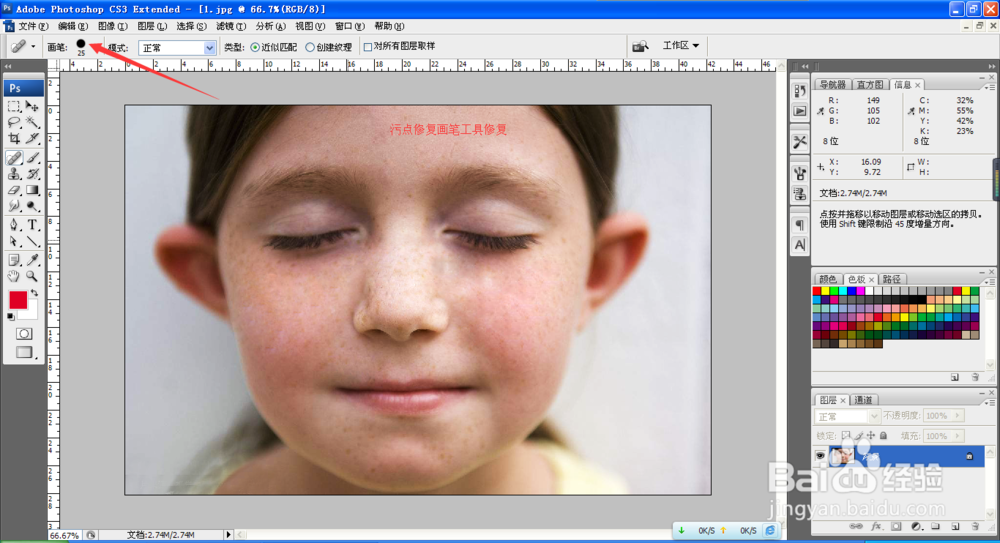
3、然后选择滤镜,模糊,表面模糊,通过表面模糊的技巧可以快速的对脸部的皮肤进行磨皮锟侯希哇处理,显得皮肤更加细腻有光泽。半径设置为24,阈值设置为19,点击确定。
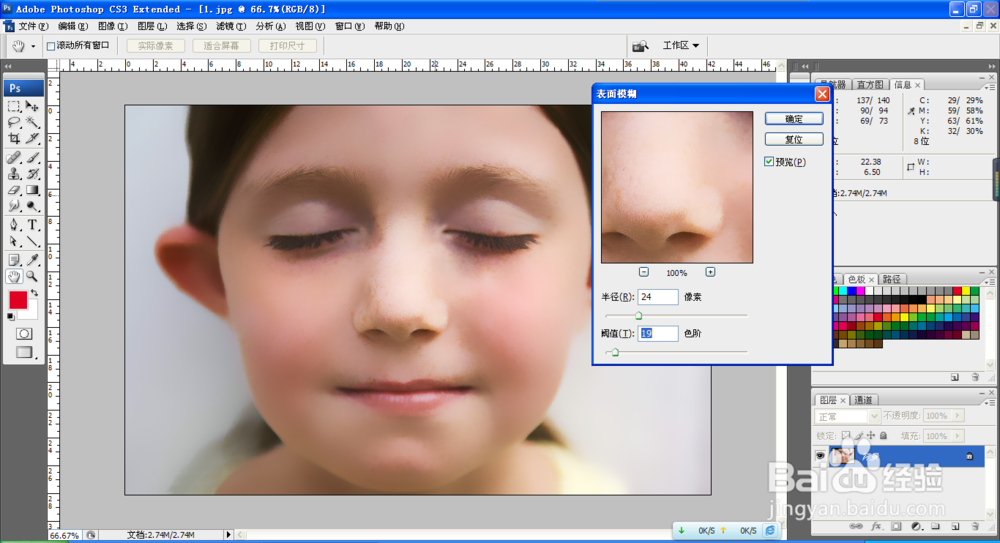
4、然后点击确定,如果皮肤还是有些粗糙,可以再次执行滤镜,模糊,表面模糊,增大半径和阈值的大小来调整。对于局部的脸部暗沉颜色可以选择用修补工具,选取好一点的部分,移动到颜色暗淡皮肤上即可。

5、然后选择图像,调整,曲线,拉高曲线的部分,图像中的皮肤颜色会变得更加亮泽有光滑。

6、然后打开历史记录,将图像中的部分内容保持不变,其余的操作步骤选中,然后涂抹需要表现清晰的地方,其实是恢复到刚刚打开图片的样子。如图

7、然后再次涂抹眉毛的部位,让其中的颜色变得更加真实漂亮。如图

